وفقًا لموقع GadgetHacks ، تطلب بعض المواقع الإلكترونية من الزوار إجراء عملية تحقق (إدخال رمز التحقق CAPTCHA) للتأكد من أنهم مستخدمون حقيقيون وليسوا روبوتات. وبينما يساعد هذا على منع البريد العشوائي، والإساءة، والوصول غير المصرح به، والهجمات الإلكترونية، فإنه يُصعّب على المستخدمين الوصول إلى المحتوى.
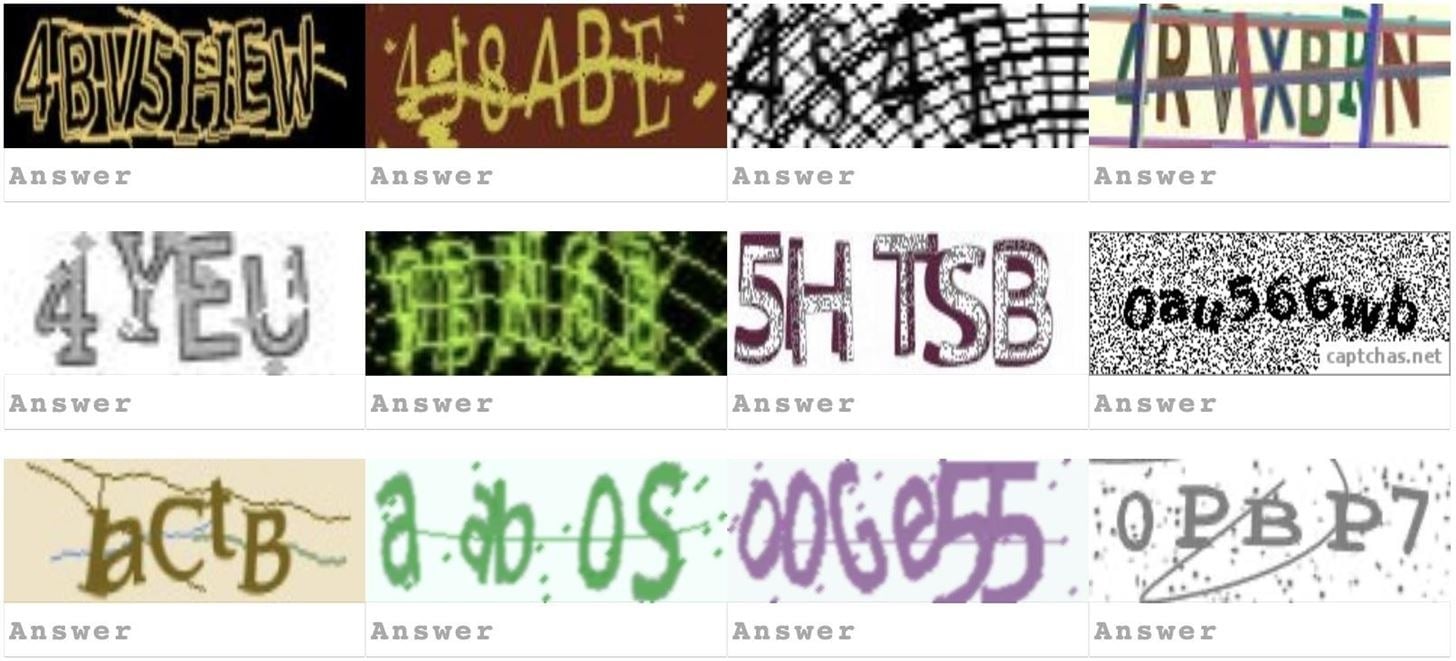
في بعض الأحيان، تسبب رموز CAPTCHA قدرًا كبيرًا من الإزعاج للمستخدمين.
لقطة شاشة من GADGETHACKS
إذا كنت تجد رموز CAPTCHA مزعجة، فهناك طريقة بسيطة لتقليل عدد عمليات التحقق من الصور التي تظهر على جهاز iPhone أو iPad أو Mac.
ميزة التحقق التلقائي من Apple
بناءً على ذلك، إذا سجّلت دخولك إلى Apple ID على جهاز iPhone أو iPad أو Mac، فستتلقى جميع الأجهزة ميزة "التحقق التلقائي"، مما يسمح لك بتجاوز اختبارات CAPTCHA دون الحاجة إلى إكمال الطلبات. كما تحمي هذه الميزة خصوصيتك بإخفاء البيانات الشخصية والمعرفات التي لا تظهر في اختبارات CAPTCHA العادية.
كيفية العمل: عند زيارة موقع ويب أو تطبيق يتطلب رمز التحقق (CAPTCHA)، تتحقق الميزة تلقائيًا من أنك مستخدم حقيقي باستخدام معرف Apple الخاص بك. هذه العملية سريعة وآمنة، ولا تتطلب أي إجراءات.
كيفية تمكين التحقق التلقائي
طالما أن جهازك يعمل بنظام iOS 16 أو iOS 17 أو أحدث، أو iPadOS 16.1 أو iPadOS 17 أو أحدث، فسيتم تفعيل هذه الميزة افتراضيًا. مع ذلك، إذا تم تعطيلها عن طريق الخطأ، يمكنك إعادة تفعيلها باتباع الخطوات التالية:
- افتح تطبيق الإعدادات على جهاز iPhone أو iPad.
- اضغط على اسم معرف Apple الخاص بك الموجود في الجزء العلوي من واجهة الإعدادات.
- انقر فوق تسجيل الدخول والأمان.
- قم بالتمرير إلى أسفل الواجهة وقم بتمكين خيار "التحقق التلقائي".
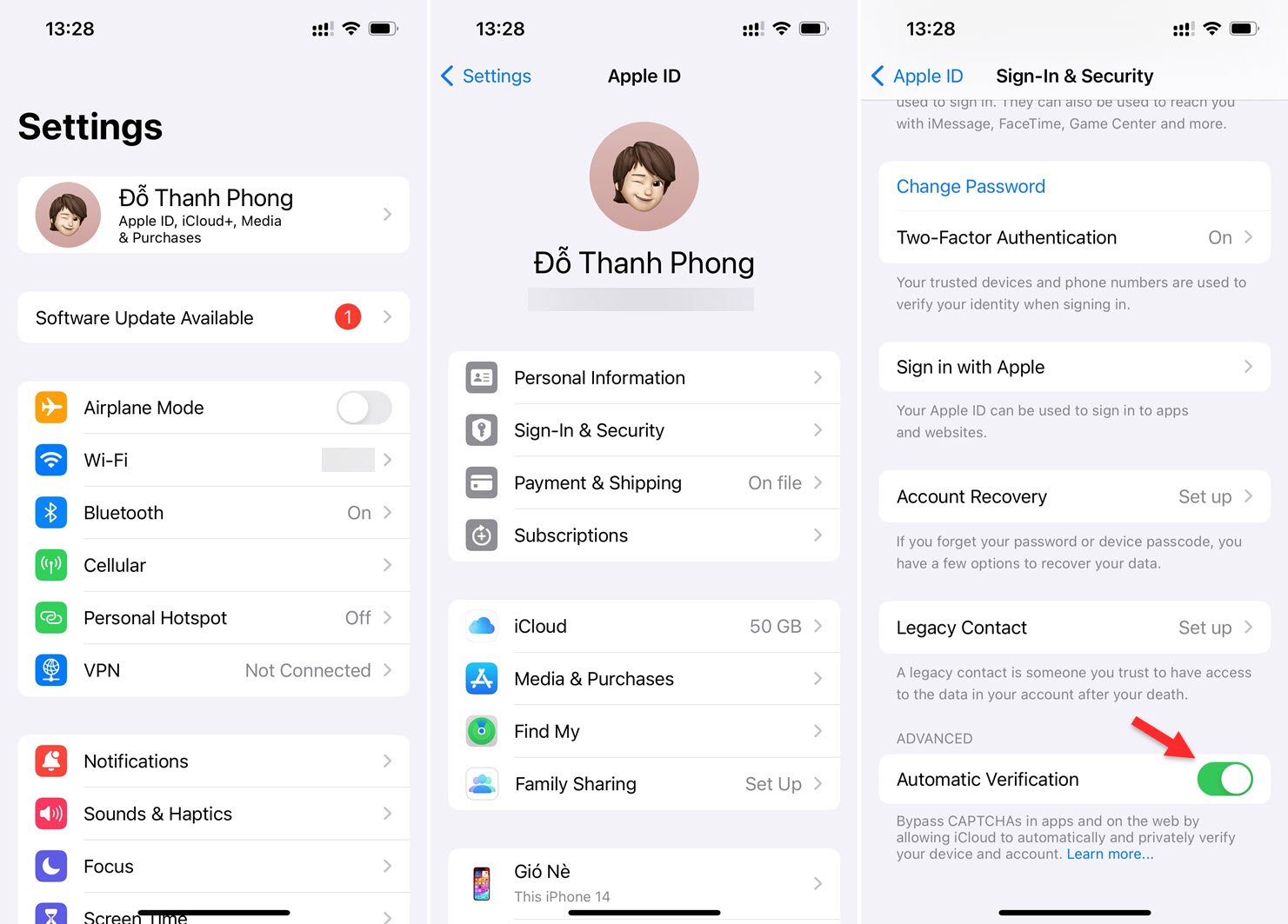
خطوات تفعيل ميزة التحقق التلقائي من معرف Apple
لماذا لا أزال أرى طلب مصادقة CAPTCHA في بعض الأحيان؟
من المهم ملاحظة أن ليس كل التطبيقات أو مواقع الويب أو موفري CAPTCHA يشاركون في "التحقق التلقائي" من Apple لنظامي التشغيل iOS وiPadOS وmacOS، لذلك إذا كنت لا تزال تراهم مع تشغيل الميزة، فستظل بحاجة إلى الإجابة على التحدي يدويًا.
[إعلان 2]
رابط المصدر


![[صورة] جزيرة كا ماو "تكافح" للتعامل مع أعلى مد في العام، ومن المتوقع أن يتجاوز مستوى التأهب 3](https://vphoto.vietnam.vn/thumb/1200x675/vietnam/resource/IMAGE/2025/11/04/1762235371445_ndo_br_trieu-cuong-2-6486-jpg.webp)


![[صورة] شباب مدينة هوشي منه يتخذون إجراءات من أجل بيئة أنظف](https://vphoto.vietnam.vn/thumb/1200x675/vietnam/resource/IMAGE/2025/11/04/1762233574890_550816358-1108586934787014-6430522970717297480-n-1-jpg.webp)
![[صورة] الطريق الذي يربط دونج ناي بمدينة هوشي منه لا يزال غير مكتمل بعد 5 سنوات من البناء.](https://vphoto.vietnam.vn/thumb/1200x675/vietnam/resource/IMAGE/2025/11/04/1762241675985_ndo_br_dji-20251104104418-0635-d-resize-1295-jpg.webp)
![[صورة] بانوراما لمؤتمر المحاكاة الوطنية لصحيفة نهان دان للفترة 2025-2030](https://vphoto.vietnam.vn/thumb/1200x675/vietnam/resource/IMAGE/2025/11/04/1762252775462_ndo_br_dhthiduayeuncbaond-6125-jpg.webp)

































































































تعليق (0)